Việc sở hữu nhiều tài khoản Facebook đã trở nên phổ biến, phục vụ cho nhiều mục đích khác nhau như kinh doanh, làm việc hoặc quản lý các mối quan hệ riêng tư. Bài viết này sẽ hướng dẫn bạn cách tạo nick Facebook thứ 2 cùng số điện thoại, trên cả điện thoại và máy tính, một cách chi tiết và dễ thực hiện.
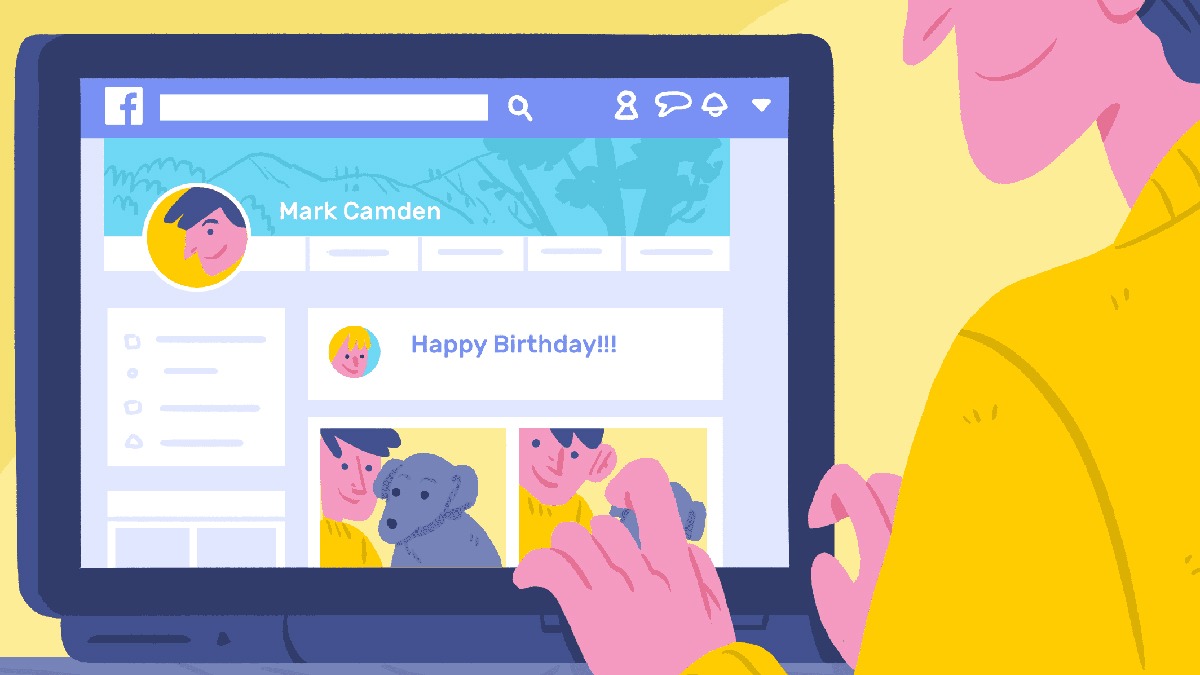 Lợi ích của việc tạo nick Facebook thứ 2
Lợi ích của việc tạo nick Facebook thứ 2
Việc có thêm một tài khoản Facebook mang lại nhiều lợi ích, đặc biệt cho hoạt động kinh doanh online. Bạn có thể tiếp cận nhiều khách hàng hơn thông qua Marketplace, quản lý các nhóm khách hàng riêng biệt, và triển khai chiến lược marketing hiệu quả hơn.
Tạo Nick Facebook Thứ 2 Trên Điện Thoại
Dưới đây là hướng dẫn chi tiết cách tạo nick Facebook thứ 2 trên điện thoại iPhone và Android.
Tạo Nick Facebook Thứ 2 Trên iPhone
Các bước tạo nick Facebook thứ 2 trên iPhone khá đơn giản với ứng dụng hỗ trợ.
- Tải ứng dụng Friendly for FB: Mở App Store, tìm kiếm “Friendly for FB” và tải ứng dụng về máy.
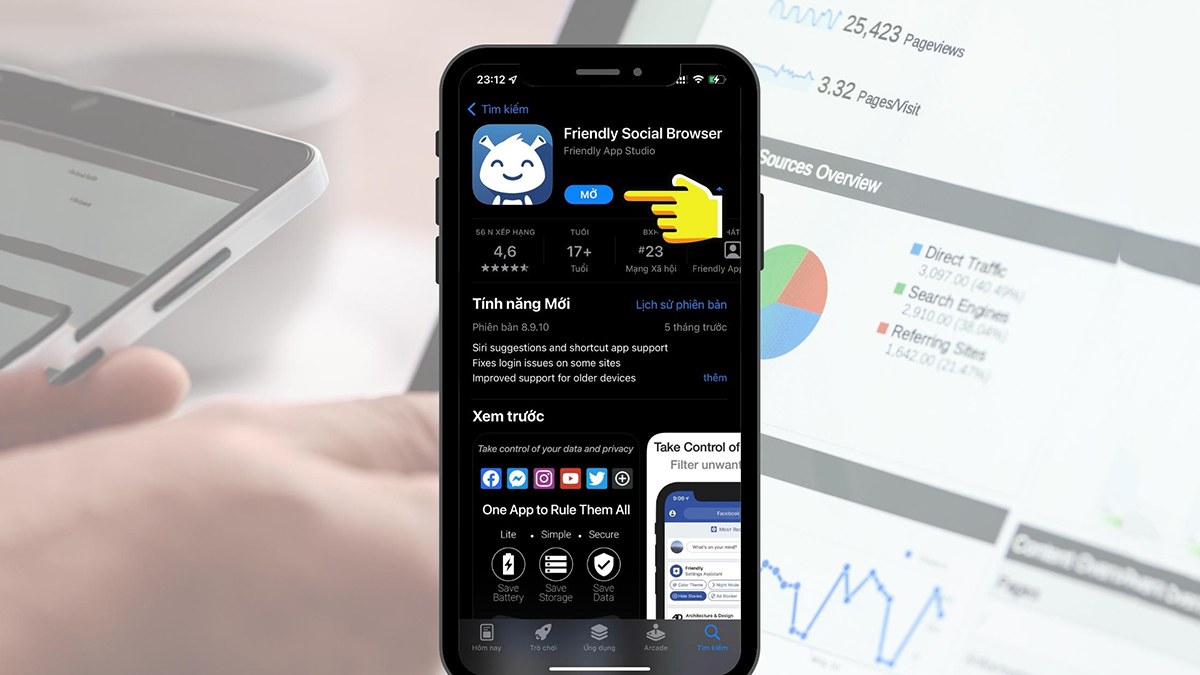 Cách tạo nick Facebook thứ 2 trên điện thoại iphone
Cách tạo nick Facebook thứ 2 trên điện thoại iphone
- Thêm tài khoản: Mở ứng dụng Friendly for FB, tìm và nhấn vào biểu tượng “+” (Add Account).
- Đăng nhập hoặc đăng ký: Chọn “FB” và nhập số điện thoại, email, mật khẩu cho tài khoản Facebook thứ 2. Sau đó, đăng nhập như bình thường.
Tạo Nick Facebook Thứ 2 Trên Android
Tương tự như trên iPhone, bạn cũng có thể sử dụng ứng dụng Friendly for FB để tạo nick Facebook thứ 2 trên điện thoại Android.
- Tải ứng dụng Friendly for FB: Truy cập CH Play, tìm kiếm “Friendly for FB” và tải ứng dụng.
- Khởi động ứng dụng: Sau khi cài đặt, mở ứng dụng và cấp quyền truy cập cần thiết.
- Bỏ qua hướng dẫn: Ứng dụng sẽ hiển thị thông tin giới thiệu. Bạn có thể nhấn vào mũi tên ở góc phải màn hình để bỏ qua và đến trang chính.
- Đăng nhập hoặc đăng ký: Nhập thông tin tài khoản Facebook thứ 2 (số điện thoại, email, mật khẩu) và đăng nhập.
Tạo Nick Facebook Thứ 2 Trên Máy Tính
Có hai cách phổ biến để tạo và sử dụng nhiều tài khoản Facebook trên máy tính.
Sử Dụng Nhiều Trình Duyệt
Cách này đơn giản nhất, bạn chỉ cần sử dụng nhiều trình duyệt web khác nhau.
- Đăng nhập tài khoản hiện tại: Mở trình duyệt web bạn thường dùng (Chrome, Cốc Cốc, Firefox,…) và đăng nhập vào tài khoản Facebook hiện tại.
- Mở trình duyệt khác: Mở một trình duyệt web khác và đăng nhập hoặc đăng ký tài khoản Facebook thứ 2.
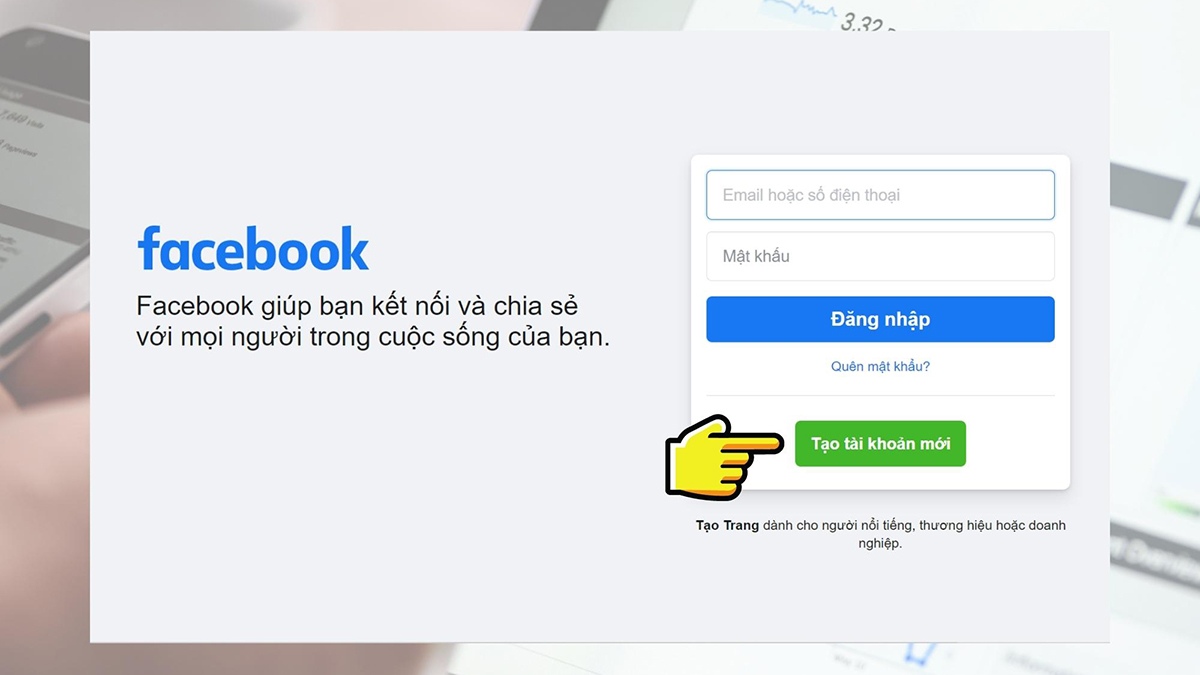 Cách tạo nick Facebook thứ 2 trên máy tính bằng cách mở nhiều tab
Cách tạo nick Facebook thứ 2 trên máy tính bằng cách mở nhiều tab
- Sắp xếp cửa sổ: Thu nhỏ và sắp xếp các cửa sổ trình duyệt để dễ dàng quản lý và sử dụng cả hai tài khoản cùng lúc.
Sử Dụng Tab Ẩn Danh
Nếu bạn chỉ muốn sử dụng một trình duyệt, hãy dùng chế độ ẩn danh.
- Đăng nhập tài khoản hiện tại: Mở trình duyệt và đăng nhập vào tài khoản Facebook hiện tại.
- Mở tab ẩn danh: Nhấn tổ hợp phím
Ctrl + Shift + N(hoặcCommand + Shift + Ntrên macOS) để mở tab ẩn danh. - Đăng nhập hoặc đăng ký: Trong tab ẩn danh, đăng nhập hoặc đăng ký tài khoản Facebook thứ 2.
Kết Luận
Trên đây là những cách tạo nick Facebook thứ 2 trên điện thoại và máy tính. Việc sở hữu nhiều tài khoản Facebook sẽ giúp bạn tối ưu hóa hoạt động kinh doanh, quản lý công việc và các mối quan hệ cá nhân hiệu quả hơn. Hãy lựa chọn phương pháp phù hợp với nhu cầu của bạn.






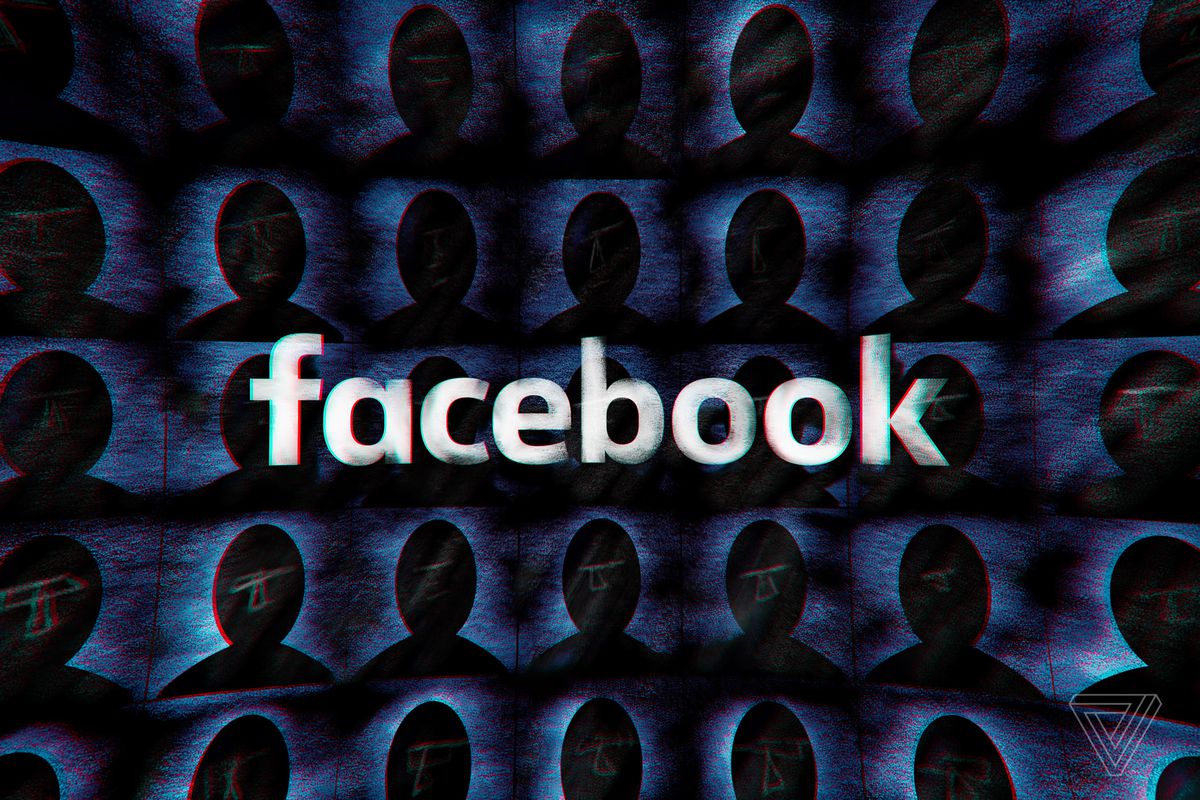
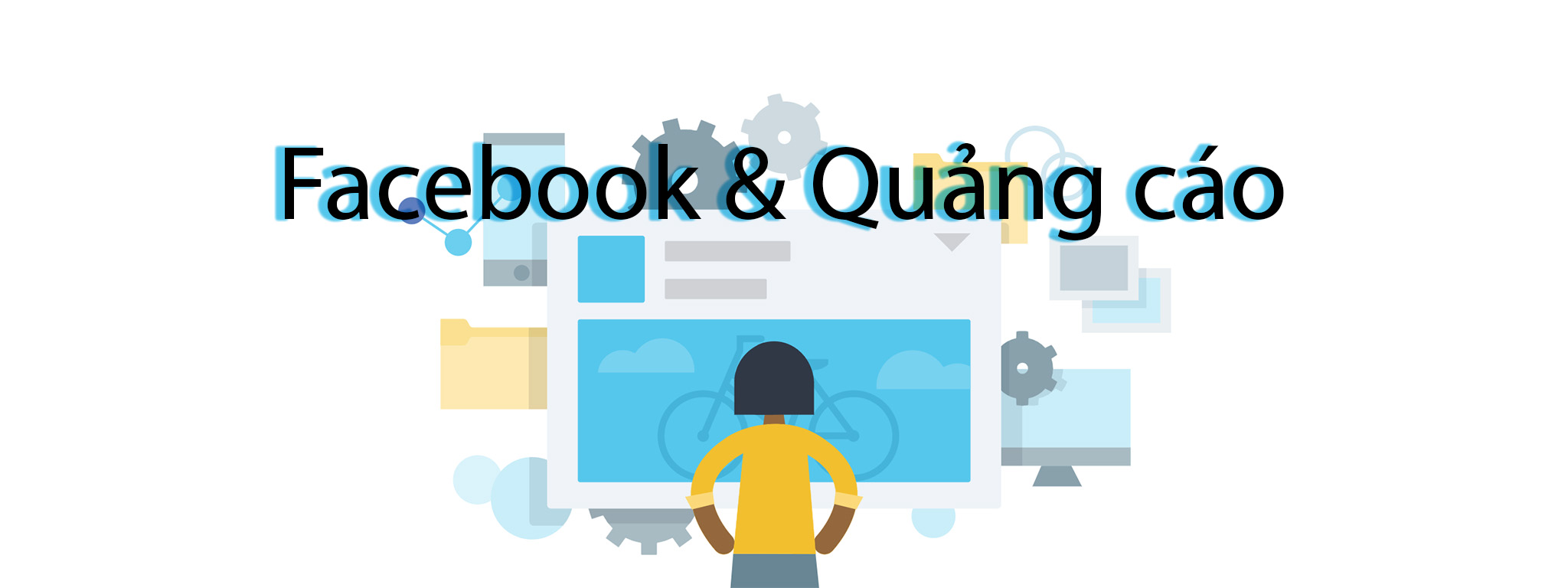






Discussion about this post